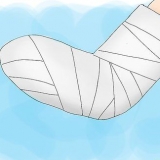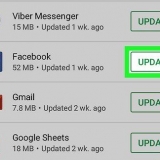Hvordan skrive et radikalt tegn på en pc eller mac
Innhold
Denne opplæringen vil lære deg hvordan du skriver inn et rotsymbol (√) i et hvilket som helst tekstbehandlingsprogram, inkludert Microsoft Word i Windows og MacOS.
Trinn
Metode 1 av 3: Microsoft Word (Windows og macOS)

1. Åpne et Microsoft Word-dokument. Gjør dette ved å dobbeltklikke på filen på datamaskinen.

2. Klikk med musen der du vil plassere symbolet.

3. Klikk på menyenSett inn. Det er i Words hovedmeny.

4. klikk påSymbol.

5. klikk påFlere symboler.

6. Klikk på rullegardinmenyen "Subset".

7. klikk påmatematiske former. En liste over symboler vises.

8. Klikk på det radikale tegnet√. Plasser dette symbolet i teksten din.
Metode 2 av 3: Bruke en tastekombinasjon i Windows

1. Åpne dokumentet der du vil sette inn et radikalt tegn. Du kan bruke denne metoden i hvilken som helst Windows-app du kan skrive inn, inkludert nettleseren din.

2. Klikk på stedet der du vil plassere symbolet.

3. Elskeralt og trykk 2, 5 og etter det 1. Du må taste inn tallene på det numeriske 10-sifrede tastaturet. Løft fingeren fra Alt-tasten etter å ha skrevet inn 1 - nå vises det radikale tegnet.
Hvis du jobber på en bærbar datamaskin uten talltastatur, følger du trinnene nedenfor:trykk fn+F11. Aktiverer NumLK (Number Lock), som aktiverer det numeriske tastaturet. Dette er vanligvis de (blå) tallene i øverste høyre hjørne av U, I, P, J, K, L og O-tastene. Elsker alt trykket. type k, Jeg og etter det J. Tallene på disse bokstavtastene er 2, 5 og 1. Setter inn det radikale tegnet. Opptatt fn+F11 på igjen for å slå av nummerlås.
Metode 3 av 3: Bruke en tastekombinasjon på en Mac

1. Åpne dokumentet der du vil sette inn et radikalt tegn. Du kan bruke denne metoden i hvilken som helst Mac-app du kan skrive inn, inkludert nettleseren din.

2. Klikk på stedet der du vil plassere symbolet.

3. trykk⌥Alternativ+v. Setter inn et radikalt tegn.
Artikler om emnet "Hvordan skrive et radikalt tegn på en pc eller mac"
Оцените, пожалуйста статью
Lignende
Populær